方法一:切换到【开始】选项卡,单击【下划线】按钮的下拉列表,有多种线供你选择,这里选择直线。这样当你开始打字时,打出的字自然带上横线。如果只想要线条,一直按【空格键】即可。
方法二:切换到【插入】选项卡,在【插图】功能选项卡中,单击【形状】按钮,在弹出的下拉列表中选择【直线】,这时鼠标光标变为十字指针,按住鼠标左键拖动即可在文档中画出直线。
方法三:连续输入三个【-】【减号】,然后按下【回车键】,就会出现一条细直线。注意:这样画出来的直线总是自动填充整行。
1
方法四:在【开始】—【段落】中选择【下框线】按钮,在弹出的下拉菜单中选择【横线】即可出来一条水平直线。
总结:
四种方法都很简单,但各有其特点,比如下划线和绘图工具可以控制直线的长短,但是另外两种是填充整行的,在运用中根据自己的需要选择适合的方法,有助于增加自己的工作效率。
画等距的多条横线具体步骤如下:
1、首先我们打开需要编辑的word文档,选中表格。
2、然后我们右键单击表格打开“表格属性”选项。
3、然后我们在弹出来的窗口中点击打开“边框和底纹”。
4、然后我们在弹出来的窗口中点击方框根据要求点击颜色和宽度设置即可。



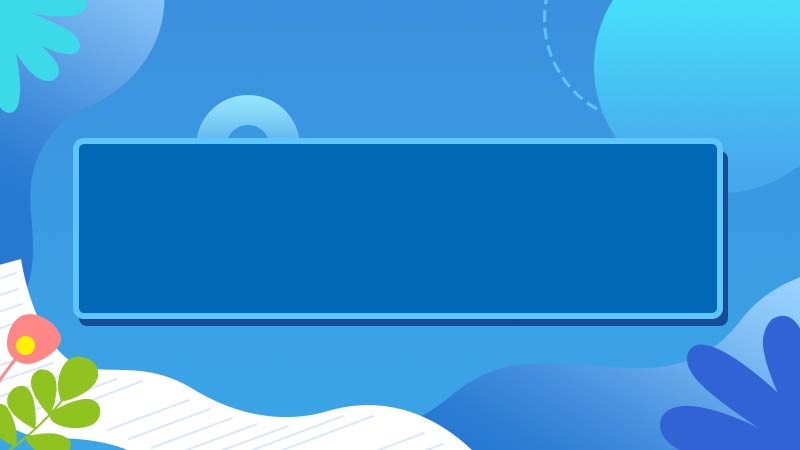






全部回复
